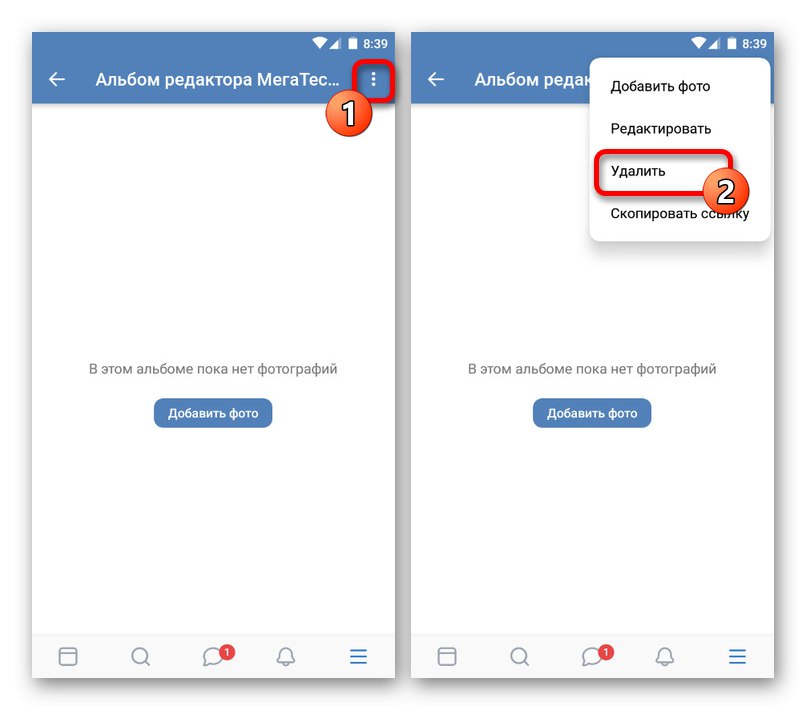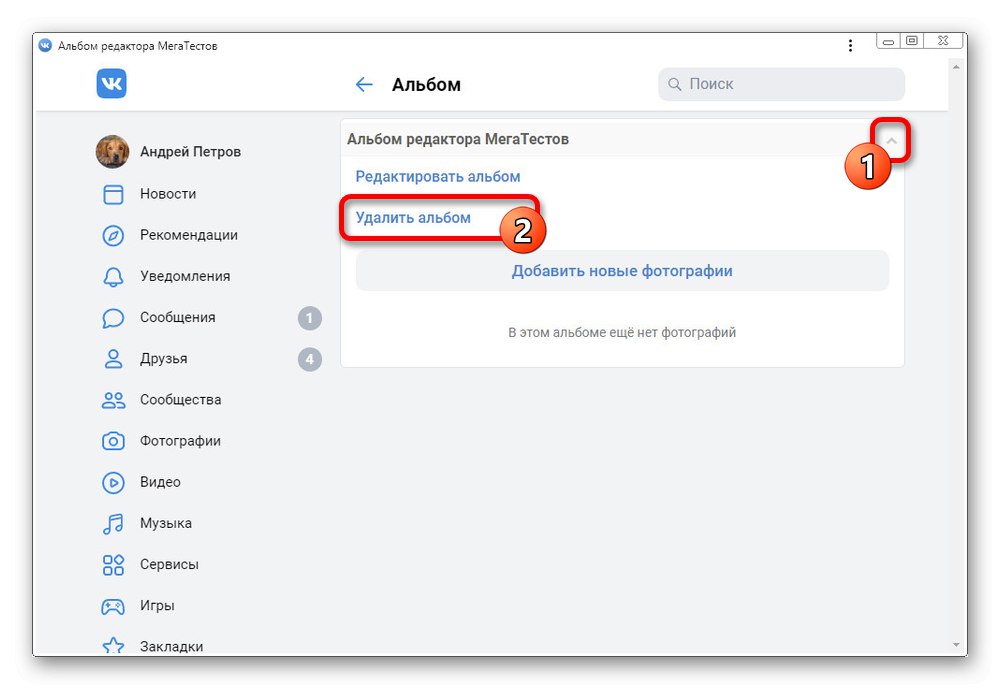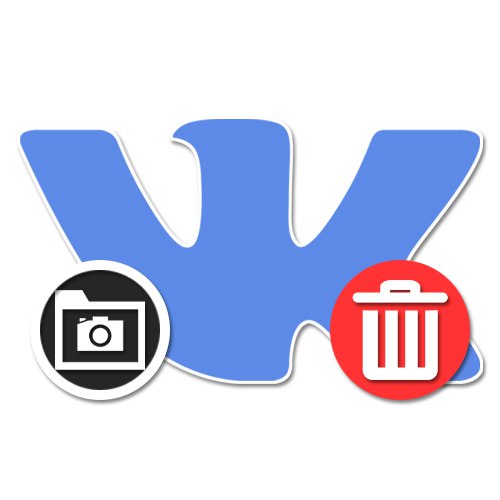
Друштвена мрежа ВКонтакте вам омогућава да отпремите неограничен број слика на веб локацију и, ради погодности, поделите их између унапред креираних албума. Међутим, неке од ових директоријума може да створи не само власник налога, већ и на друге начине, као што су апликације, а да притом остану без садржаја. Као део нашег данашњег упутства, показаћемо вам како да избришете албуме, чак и ако они не садрже слике.
Брисање празног ВК албума
Током даљих упутстава размотрићемо брисање празних албума креираних у аутоматском режиму од једне од унутрашњих апликација веб локације, међутим, на исти начин се можете ослободити ручно додатих фасцикли. Такође имајте на уму да ће у албуму бити присутне слике које ће бити избрисане заједно са директоријумом без могућности опоравка.
Прочитајте такође: Како обрисати све фотографије одједном ВК
Опција 1: Веб локација
Празан албум ВКонтакте најлакше је избрисати из пуне верзије странице на рачунару, јер је само овде обезбеђен комплетан скуп функција. У исто време, упутство је подједнако погодно за брисање директоријума не само на личној страници, већ и у било којој заједници, ако сте њен администратор.
- Пређите кроз главни мени или помоћу панела на личној страници "Фотографије" - требало би да се отвори одељак са сликама, а не искачући прозор.
- У блоку "Моји албуми" притисните дугме "Покажи све" и изаберите директоријум који желите. Стандардни албуми, укључујући „Фотографије са моје странице“ и „Сачувано“, не можете избрисати, чак и ако не нестану аутоматски због одсуства приложених датотека.
- Да бисте приступили контролној табли албума, треба да задржите курсор миша преко прегледа директоријума и да кликнете левом типком миша на икону "Уређивање"... Овде такође можете доћи ако прво отворите директоријум, али то није увек могуће.
- На страници са подешавањима изабране фасцикле у горњем десном углу кликните на дугме „Делете“ и потврдите радњу кроз искачући прозор. Као резултат, фасцикла би требало да нестане из одељка са фотографијама.
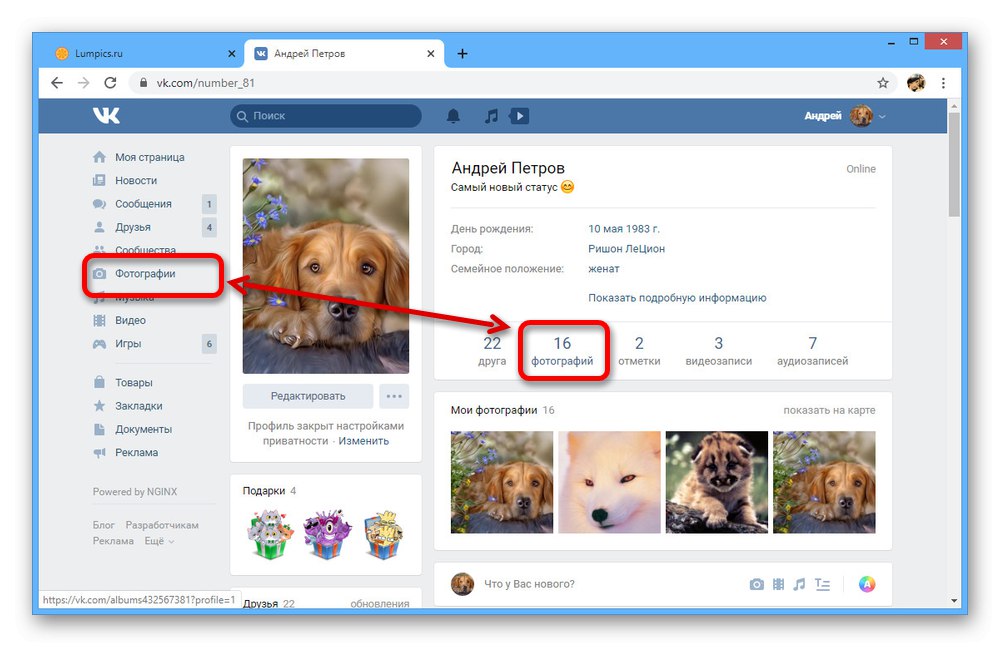
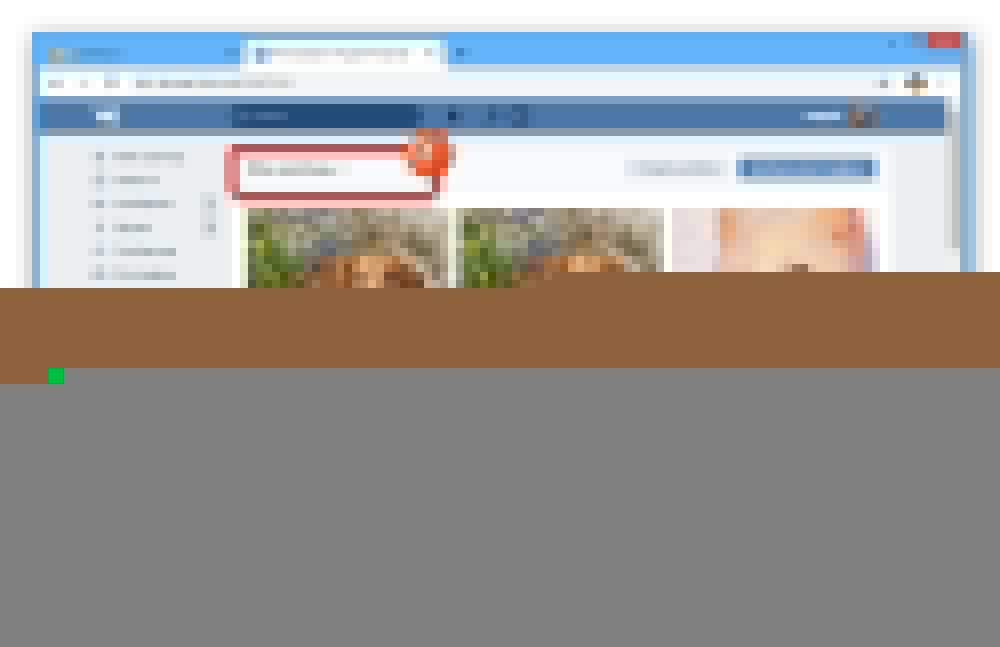
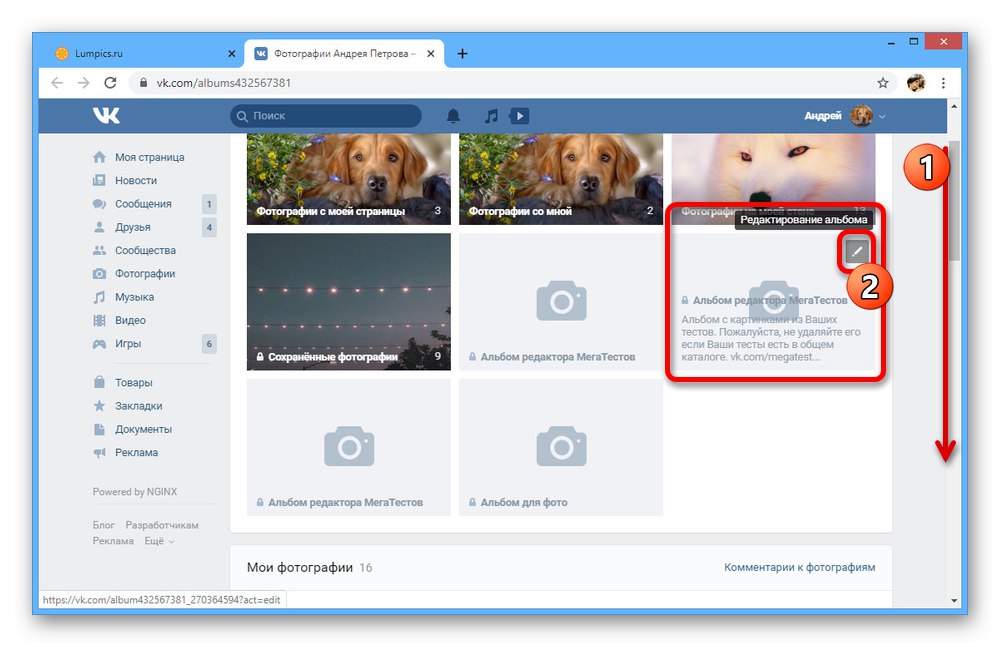
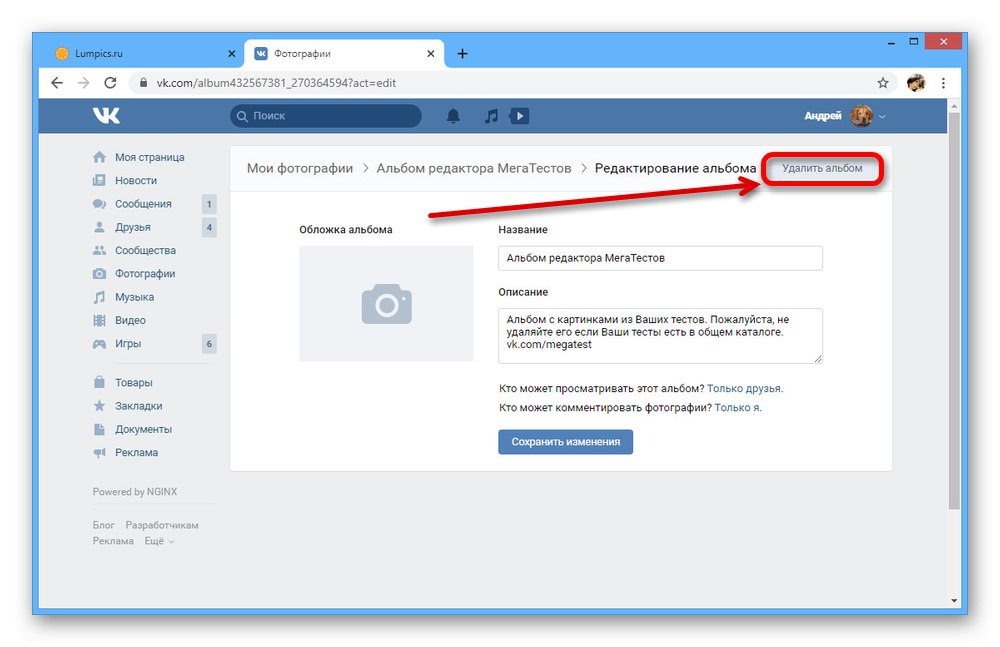
Овај метод је главно и једино решење за брисање албума. Ако вам нешто не пође за руком, поново проверите радње и, у крајњем случају, контактирајте службу за подршку ВК.
Опција 2: Мобилна апликација
У почетку старе верзије званичног клијента ВКонтакте за мобилне уређаје нису подржавале многе функције оригиналне веб странице, укључујући брисање фото-албума. Међутим, тренутно се то може учинити без ограничења, користећи само стандардна средства.
- На десној страни доњег панела додирните икону главног менија и отворите страницу кроз приказану листу "Фотографије"... Пронађите блок овде "Албуми" и кликните на везу "Покажи све".
- Померите доњу листу до жељене фасцикле и тапните на насловницу да бисте ишли. Ако не можете да пређете на празан албум, мораћете да користите пуну верзију странице.
- На главној страници албума, на горњој траци, додирните дугме са три тачке и изаберите „Делете“.
![Процес брисања празног албума у апликацији ВКонтакте]()
Да бисте довршили, потврдите своје намере кроз искачући прозор и поступак може бити завршен. Не заборавите да проверите да ли недостаје директоријум након освежавања странице са списком албума.
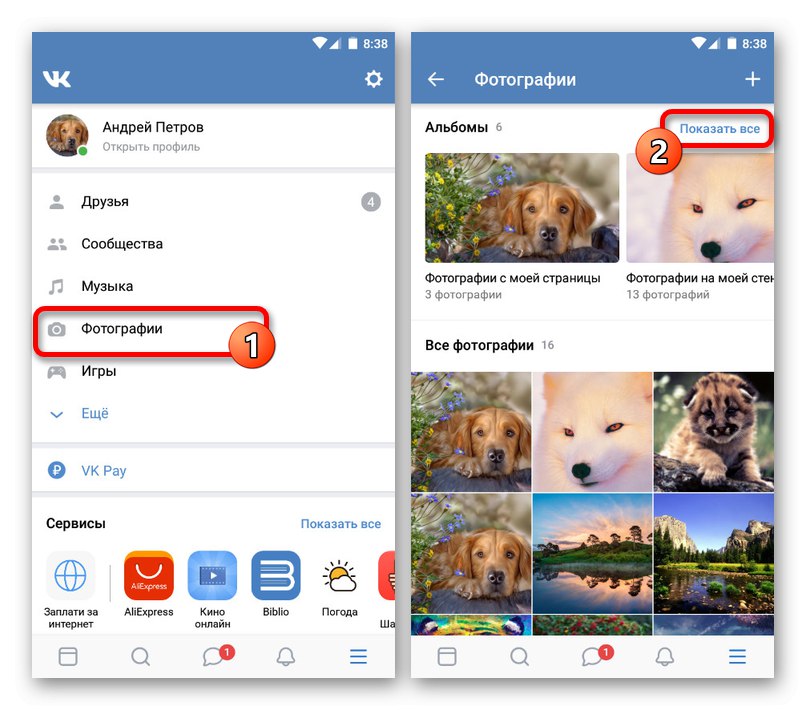
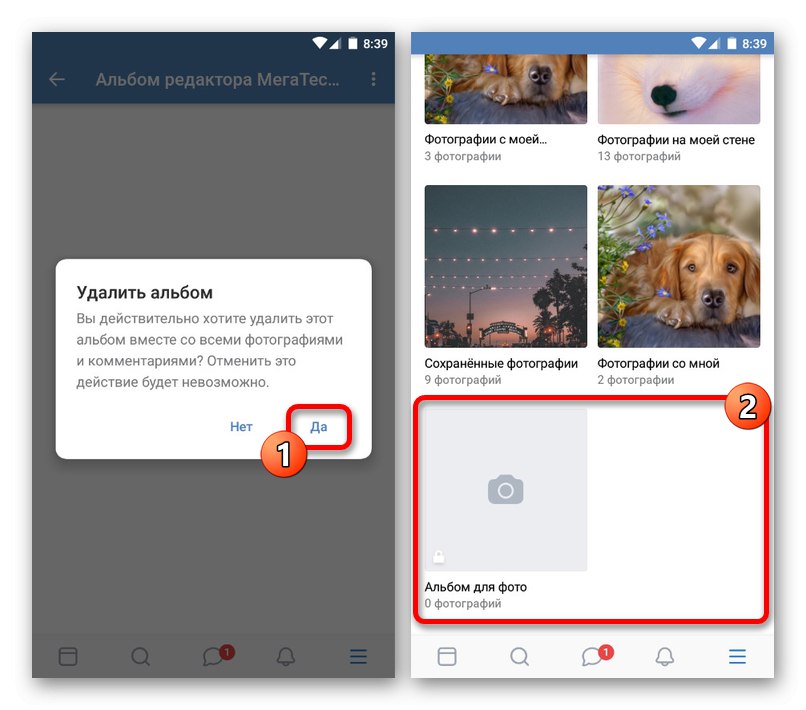
Као што видите, брисање празног албума у овом случају се не разликује много од верзије ВКонтакте за радну површину, што захтева суштински сличне акције. Једина важна разлика је потреба за отварањем албума, с чиме могу настати одређене потешкоће.
Опција 3: Мобилна верзија
Друга често коришћена верзија ВК друштвене мреже такође нуди алате за управљање албумима, укључујући омогућавање брисања празне фасцикле. Показаћемо интерфејс ПЦ верзије (у мобилној презентацији), док се на телефону радње практично не разликују од претходно описане апликације.
- Проширите одељак "Фотографије" кроз главни мени странице и померите се кроз отворену страницу. Овде треба да пронађете и изаберете жељени албум.
- Након одласка на садржај у горњем десном углу, кликните левим тастером миша на икону стрелице. Као резултат, отвориће се додатни мени, у којем треба да користите везу „Избриши албум“.
![Процес брисања празног албума у мобилној верзији ВК]()
Да бисте довршили поступак, потврдите операцију кроз искачући прозор Интернет прегледача. Такође проверите одељак "Фотографије" за присуство изабраног албума.
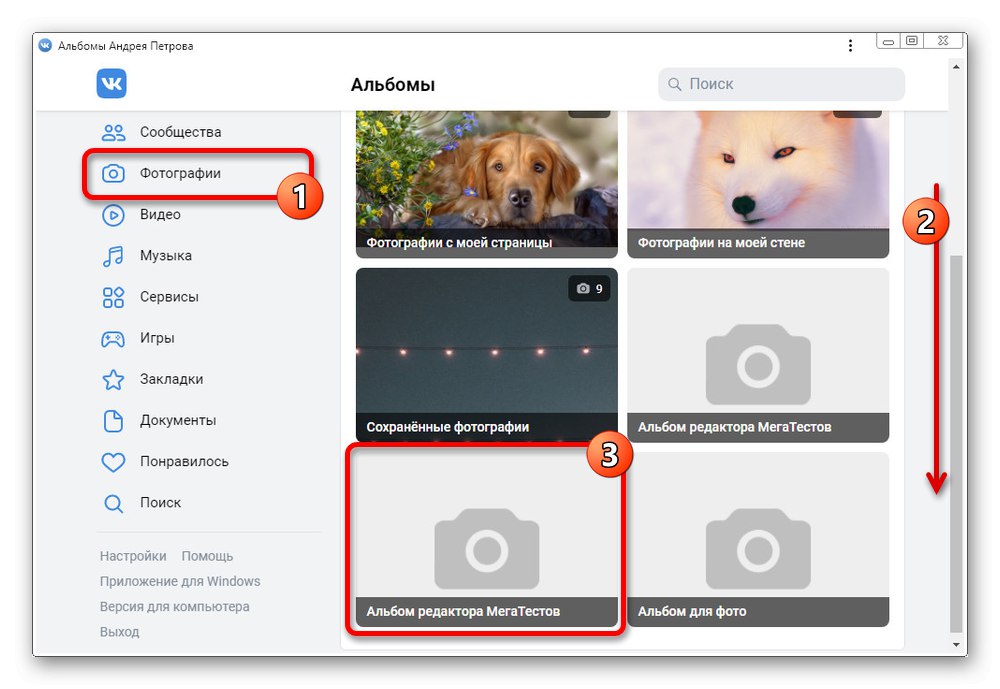
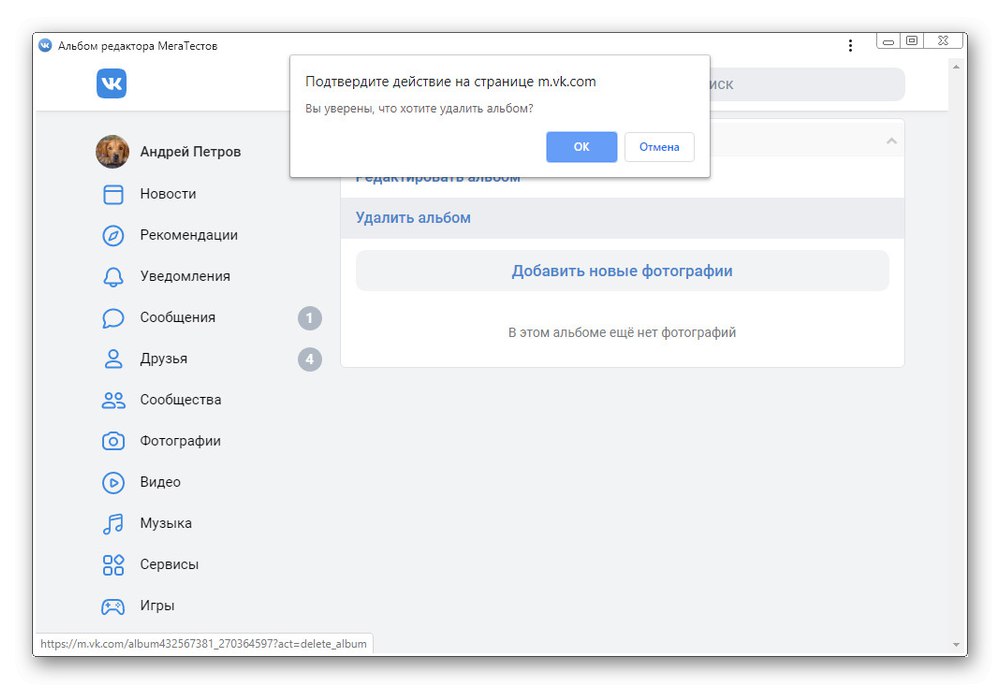
Ова верзија се може сматрати најлакшом у смислу брисања албума, јер захтева минимум прелаза. Међутим, као у случају са званичним мобилним клијентом, могу настати потешкоће са отварањем саме фасцикле и, сходно томе, са свим даљим корацима.
Закључак
Горе наведени методи ће вам омогућити да се решите празних албума у било којој верзији странице друштвене мреже, ако се строго придржавате упутстава, не заборављајући на функције интерфејса. Истовремено, ако имате потешкоћа са приступом подешавањима или жељена фасцикла не нестане након брисања, обавезно контактирајте подршку.
Прочитајте такође: Како писати у техничку подршку ВКонтакте